In diesem Abschnitt finden Sie Informationen zu den folgenden Themen:
Mit dem Effekt Elemente platzieren lässt sich das Auftragen von Malwerkzeugtupfern automatisieren. Er eignet sich besonders gut für Werkzeugvarianten vom Typ Schlauch. Weitere Informationen finden Sie unter Den Schlauch verwenden.
Beispiel für den Effekt Elemente platzieren mit dem Schlauch
Mit dem Effekt Elemente platzieren wird eine virtuelle Kugel innerhalb der Grenzen des Auswahlrechtecks erzeugt. Wenn die Auswahl quadratisch ist, ist die Kugel gleichmäßig rund. Wenn die Auswahl rechteckig ist, ist die Kugel länglich oder abgeflacht.
Eine bestimmte Anzahl von Punkten wird an zufälligen Stellen auf der Kugel erzeugt. Die Punkte werden dann mit einem bestimmten Abstand zueinander platziert und an jedem Punkt wird ein Tupfer aufgetragen. Das Aussehen der einzelnen Tupfer hängt von der jeweiligen Position des Tupfers auf der Kugel ab.
Beispiel für den Effekt Elemente platzieren mit einem Malwerkzeug
|
6
|
Wählen Sie Effekte  Sonstige Effekte Sonstige Effekte  Elemente platzieren aus. Elemente platzieren aus. |
|
• |
Durchgänge: Bestimmt den Abstand der Durchgänge. In jedem Durchgang versuchen die Punkte, sich auf der Oberfläche der virtuellen Kugel möglichst weit voneinander zu entfernen. Ausgangspunkt für den ersten Durchgang sind zufällig ausgewählte Positionen. Wenn Sie für Durchgänge den Wert 0 eingeben, bleiben die Punkte an ihrer zufälligen Position. Je höher die Anzahl der Durchgänge ist, umso regelmäßiger sind die Punkte verteilt. |
|
• |
Punkte: Legt die Anzahl der Punkte auf der virtuellen Kugel fest. Jeder Punkt entspricht einem platzierten Bildelement. |
|
• |
Faktor: Bestimmt die Größe der Kugel für die zweite und dritte Stufe. Der Radius der ersten Stufe wird mit dem Faktorwert multipliziert, um den Radius für die zweite Stufe zu ermitteln. |
|
• |
Größenverhältnis: Bestimmt den Durchmesser der virtuellen Kugel der ersten Stufe im Verhältnis zum Auswahlrechteck. Bei 2,5 passt die Kugel in die Auswahl. Höhere Einstellungen führen zu einer kleineren Kugel. Niedrigere Einstellungen strecken die Kugel über die Auswahl hinaus. |
|
• |
Zweitfarbe: Bestimmt die Verwendung der Nebenfarbe in Elementen, die auf der virtuellen Kugel von der Lichtquelle entfernt dargestellt werden. Auf diese Weise zeigt die Ansammlung platzierter Elemente eine zusammenhängende, dreidimensionale Schattierung, wenn als Nebenfarbe Schwarz verwendet wird. Der Standardwert ist 0,7, womit gute Schattierungen erzielt werden. Wenn Sie den Wert erhöhen, wird mehr Nebenfarbe aufgetragen. Wenn Sie den Wert verringern, wird weniger von der Nebenfarbe eingemischt. |
|
• |
1: Gibt an, dass jeder Punkt mit nur einem Element versehen wird. |
|
• |
2: Gibt an, dass jeder Punkt mit einem Element versehen und dann als Mittelpunkt für eine weitere virtuelle Kugel verwendet wird, auf der das Erzeugen der Punkte und die Elementplatzierung wiederholt wird. |
|
• |
3: Mit dieser Einstellung wird dieser Vorgang ein drittes Mal wiederholt. |

Wenn Sie zwei oder drei Stufen wählen, können Sie das Überlagern von Elementen verhindern, indem Sie die Option Überschneidungen löschen aktivieren. Dadurch werden Punkte, die sich in anderen Kugeln befinden, vor der Elementplatzierung gelöscht. Ist diese Option aktiviert, dauert die Anwendung des Effekts länger.
Copyright 2017 Corel Corporation. Alle Rechte vorbehalten.
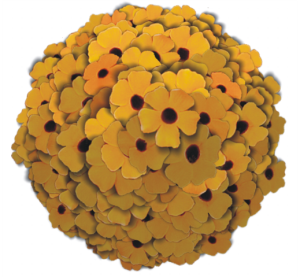
 .
.